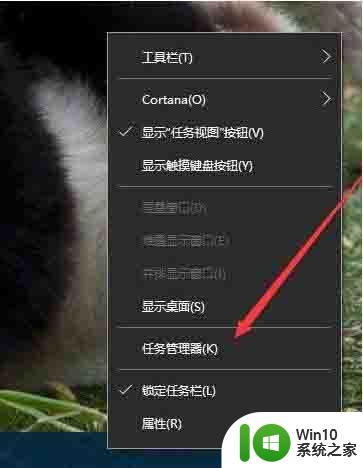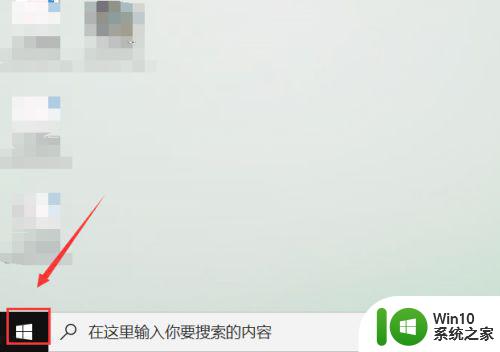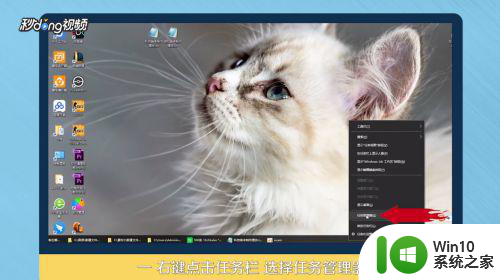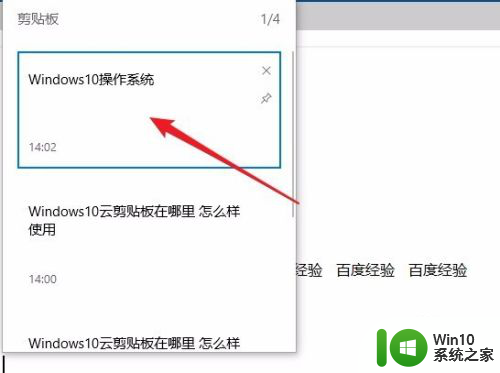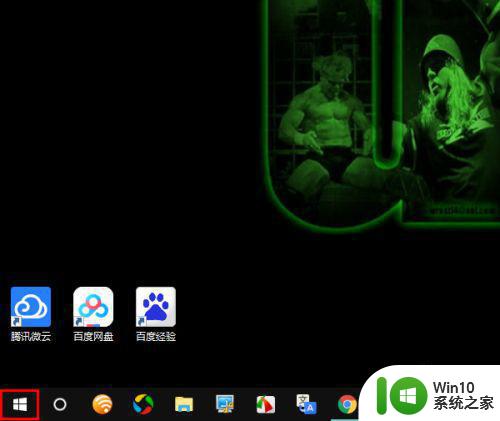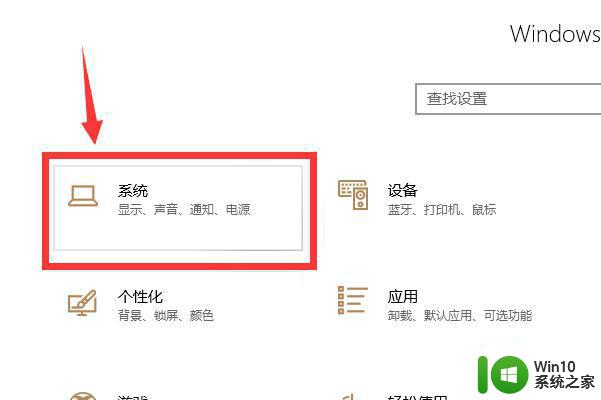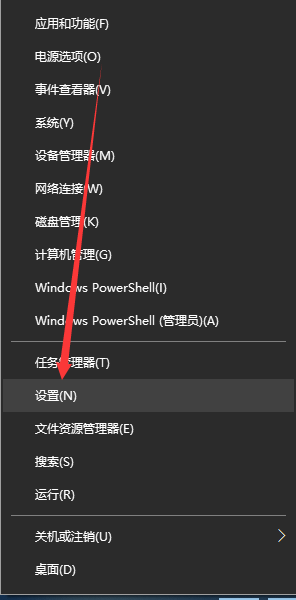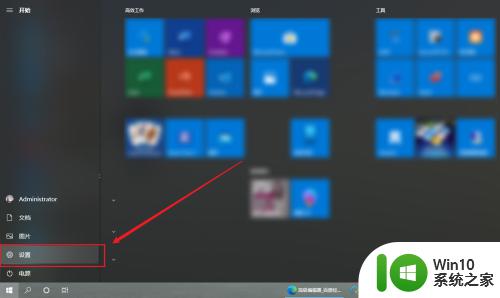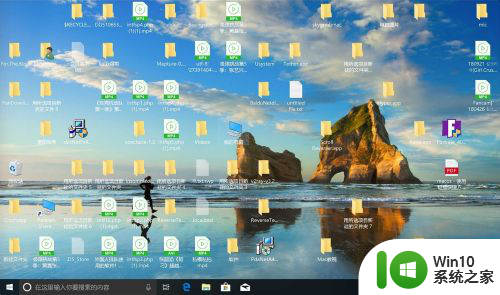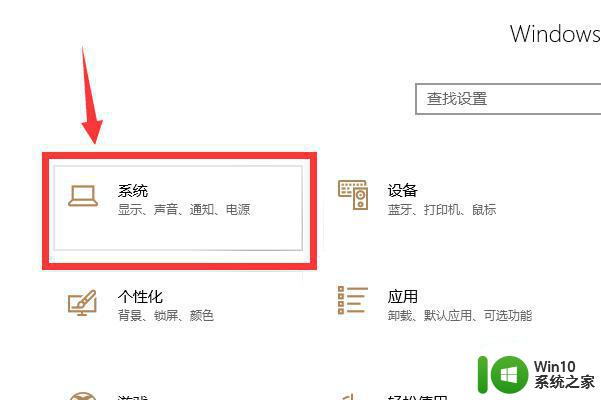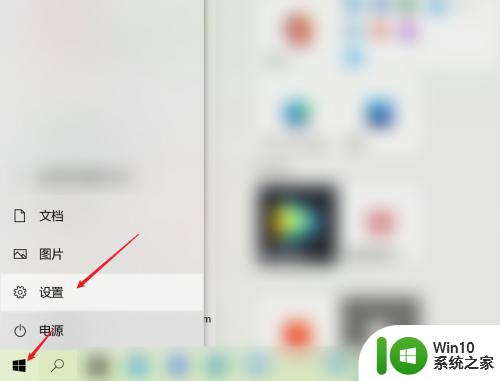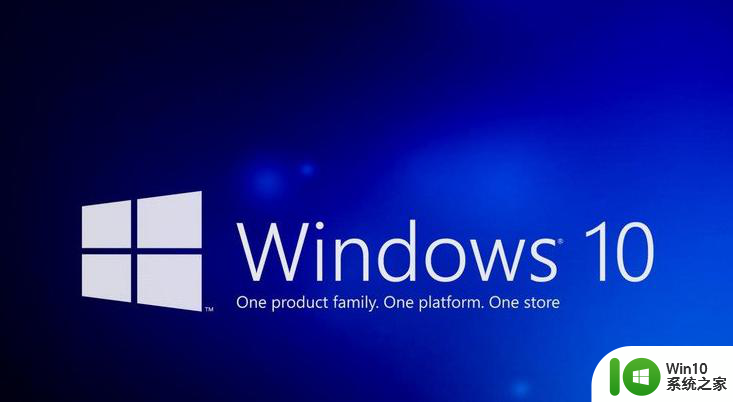w10清空剪切板的方法 Windows 10如何清空剪切板
更新时间:2024-03-08 11:44:06作者:yang
在日常使用电脑的过程中,我们经常会使用剪切板来复制和粘贴文本或文件,随着使用时间的增长,剪切板中可能会积累大量内容,导致系统运行变缓。清空剪切板成为了一项必要的操作。在Windows 10系统中,清空剪切板的方法有很多种,可以通过简单的快捷键操作或者使用专门的软件来实现。通过定期清空剪切板,不仅可以提升系统运行速度,还能保护个人信息的安全。
Windows 10如何清空剪切板:
1、首先在win10桌面空白处点击鼠标右键,然后选择新建快捷方式;
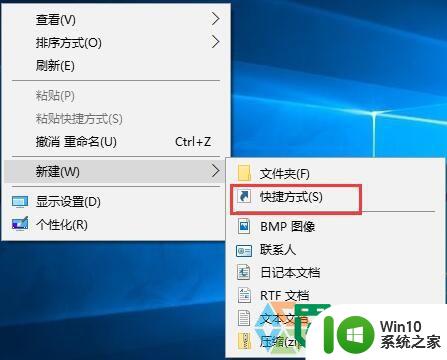
2、随后在键入对象的位置中输入:cmd /c “echo off | clip”,完成后点击下一步;
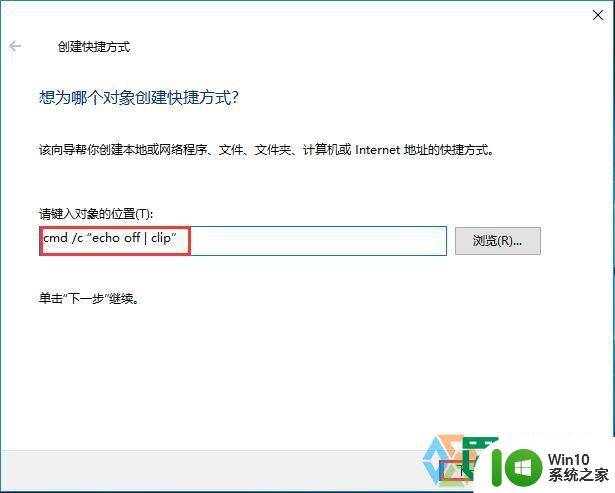
3、接下来命名为“清空剪贴板”,并点击完成保存设置,如图所示:
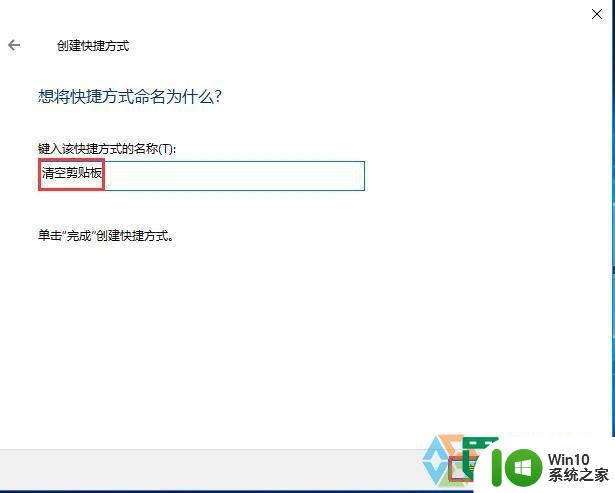
4、最后在桌面中,可以看到一个“清空剪贴板”的运行命令了,双击运行即可清理win10剪贴板。

以上就是关于w10清空剪切板的方法的全部内容,有出现相同情况的用户就可以按照小编的方法了来解决了。